在 Toolbox 孔向导中添加其他孔尺寸(使用 Excel)
SOLIDWORKS® Hole Wizard 提供了广泛的行业标准孔尺寸。它还使用户能够添加不在默认列表中的自定义孔尺寸。不是很多人熟悉这个功能,所以让我们看看它是如何完成的。...
SOLIDWORKS® Hole Wizard 提供了广泛的行业标准孔尺寸。它还使用户能够添加不在默认列表中的自定义孔尺寸。不是很多人熟悉这个功能,所以让我们看看它是如何完成的。
当您处理大量线程大小的数据集时,更简单的方法是使用 Excel 表格提供数据。您可以使用 Excel 文件导出异型孔向导数据,在 Toolbox 配置工具中进行更改并使用新尺寸重新导入数据。
先决条件和准备工作
准备好包含各种螺纹参数(如尺寸、螺距、直径等)的完整数据集。
当心您从互联网上下载的内容。如果数据是从互联网下载的,请在使用前验证数据。
我们走吧!
您将首先打开 Toolbox 设置,方法是转至开始、所有程序、SolidWorks <版本>、SolidWorks 工具、Toolbox 设置或在 SolidWorks 中的工具箱菜单下选择配置工具箱。
选择“配置”按钮。“1 – 孔向导”选项卡显示现有的孔标准和尺寸。
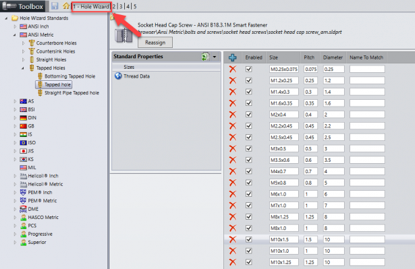
打开孔标准和要在其中添加新尺寸的孔类型。现在,我们将以ANSI 公制螺纹孔为例,并为其添加新尺寸。您可以在小 excel 图标旁边的下拉菜单下导出现有大小的 excel 文件,如下图所示。我们将使用此 Excel,因为它具有正确的格式和现有尺寸的设置。
注意:在进行更改之前保留原始 excel 文件的备份,以避免看不见的错误。
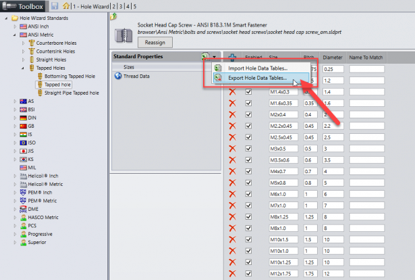
导出的 Excel 文件通常有 3 个选项卡,对应于每个异型孔向导类型的标准属性:
尺寸
螺纹数据(直孔除外)
螺钉间隙(螺纹孔除外)
我们的 ANSI 公制螺纹孔 excel 如下所示:
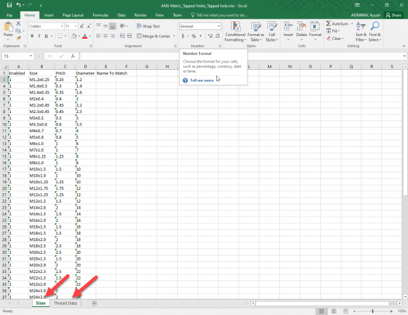
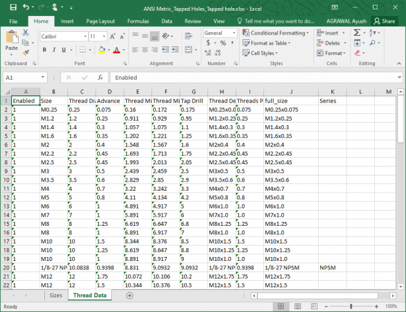
要添加新尺寸,请添加行并在所有选项卡的所有列中填充数据。
要记住的事情:
在“线程数据”选项卡中,需要注意的是“full_size”字段必须与“大小”选项卡的“大小”字段中输入的内容相匹配。即 Size = full_size = 线程描述
Pitch = Advance = 每单位的线程数
确保遵循 Excel 的所有原始格式。
完成所有更改后,保存 Excel 工作表。现在导入已编辑的 Excel 表,您可以在数据库中找到填充的其他孔尺寸。
确保保存工具箱更改。
现在您可以在异型孔向导中找到新尺寸以添加到您的 SOLIDWORKS 模型中。
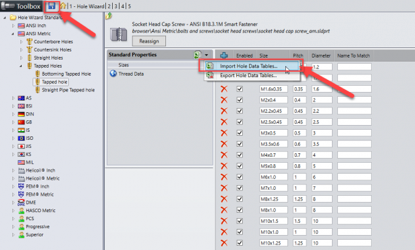
每种孔类型都必须遵循相同的过程。
另请参阅上一篇博客文章,该文章显示了添加新尺寸的另一种方法,在处理小型数据集或仅几个新尺寸时很有用:
设计愉快!!